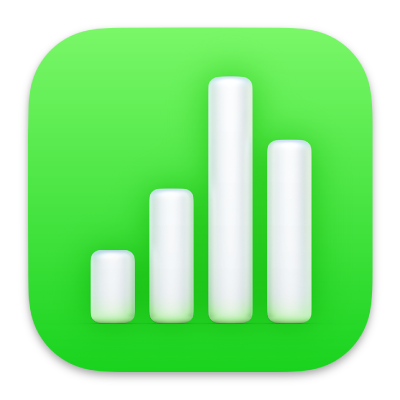
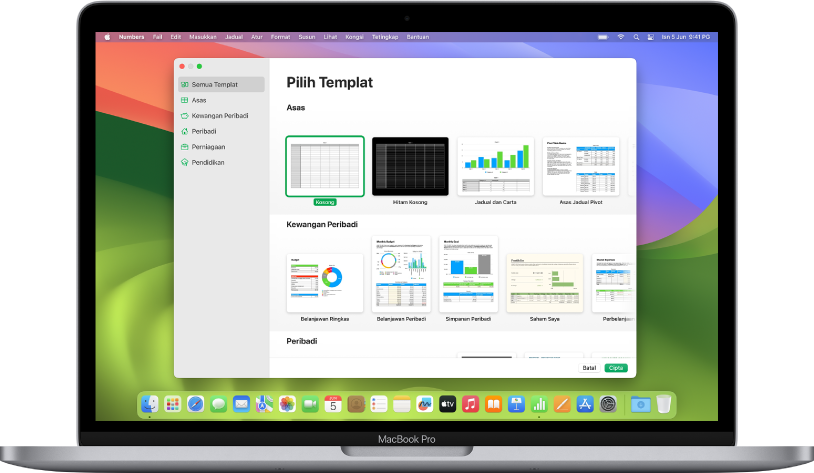
Mulakan dengan templat
Semua hamparan bermula dengan templat—model yang anda boleh gunakan sebagai titik permulaan. Gantikan carta dan data templat dengan kandungan anda sendiri dan tambah jadual baharu, formula dan banyak lagi.
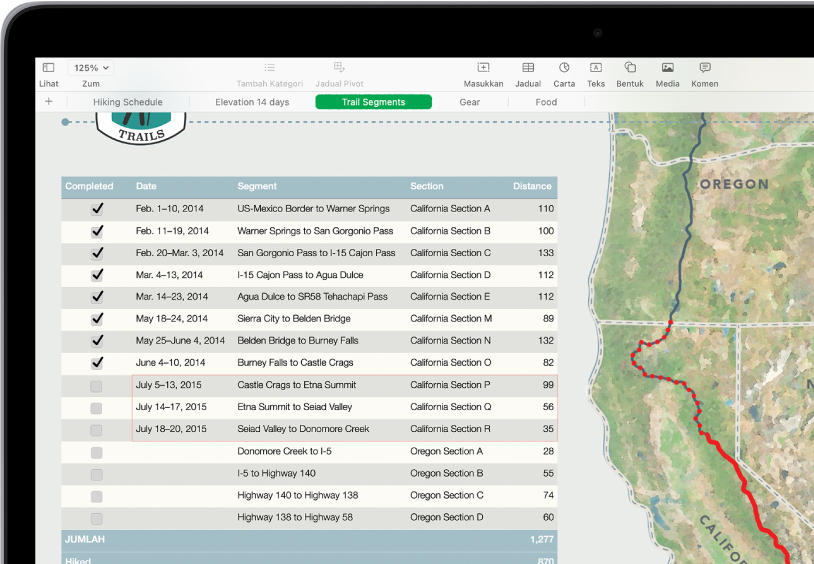
Tambahkan data kepada jadual
Masukkan data anda sendiri atau import data daripada fail lain. Anda juga boleh menambah pelbagai formula, seperti jumlah atau purata, kepada sebarang sel. Untuk mengatur data dan mengenal pasti aliran, anda boleh menambah penapis, menghimpunkan data kepada kategori, mencipta jadual pivot dan banyak lagi.
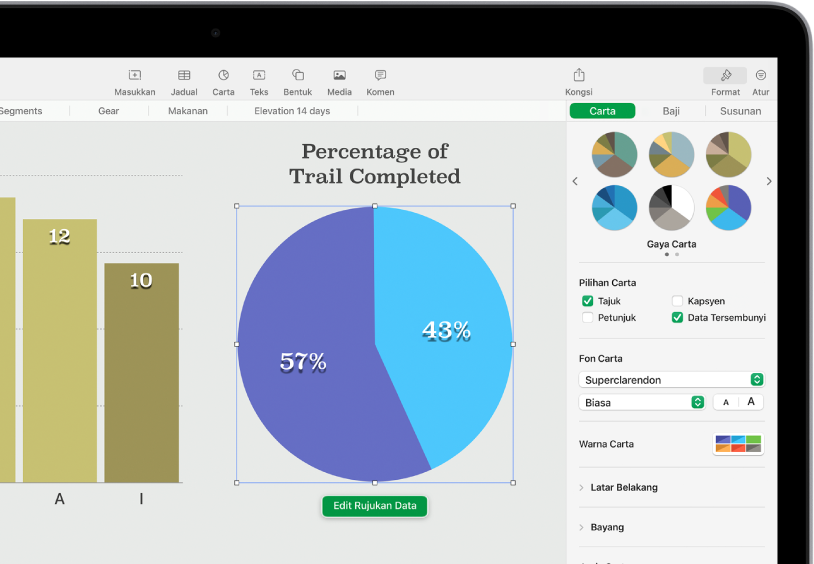
Cipta carta
Ilustrasikan data anda dengan carta 2D, 3D atau interaktif. Apabila anda membuat perubahan kepada data dalam jadual, carta dikemas kini secara automatik.
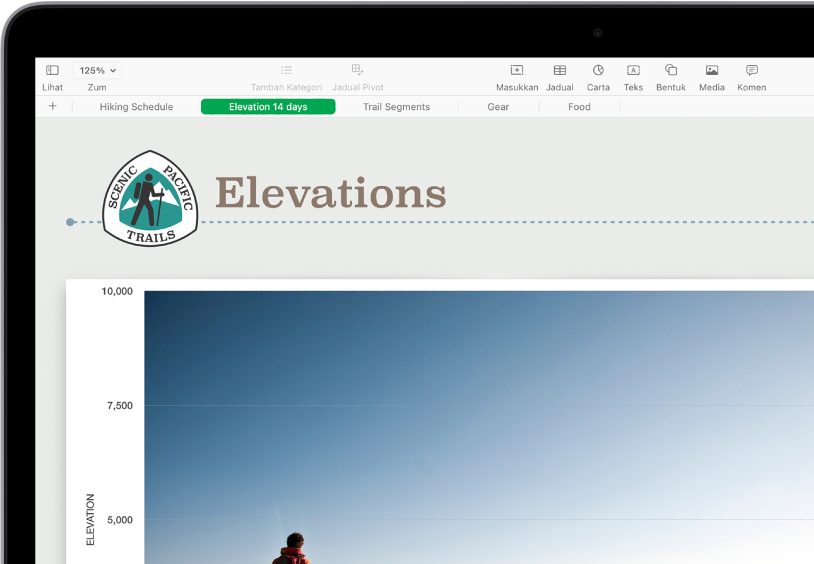
Kekal terurus dengan helaian
Atur hamparan anda dengan helaian berbeza untuk setiap jenis maklumat yang anda mahu jejaki—pendapatan, perbelanjaan dan seterusnya. Kemudian hanya klik tab di bahagian atas hamparan untuk bertukar kepada hamparan yang anda mahu lihat.
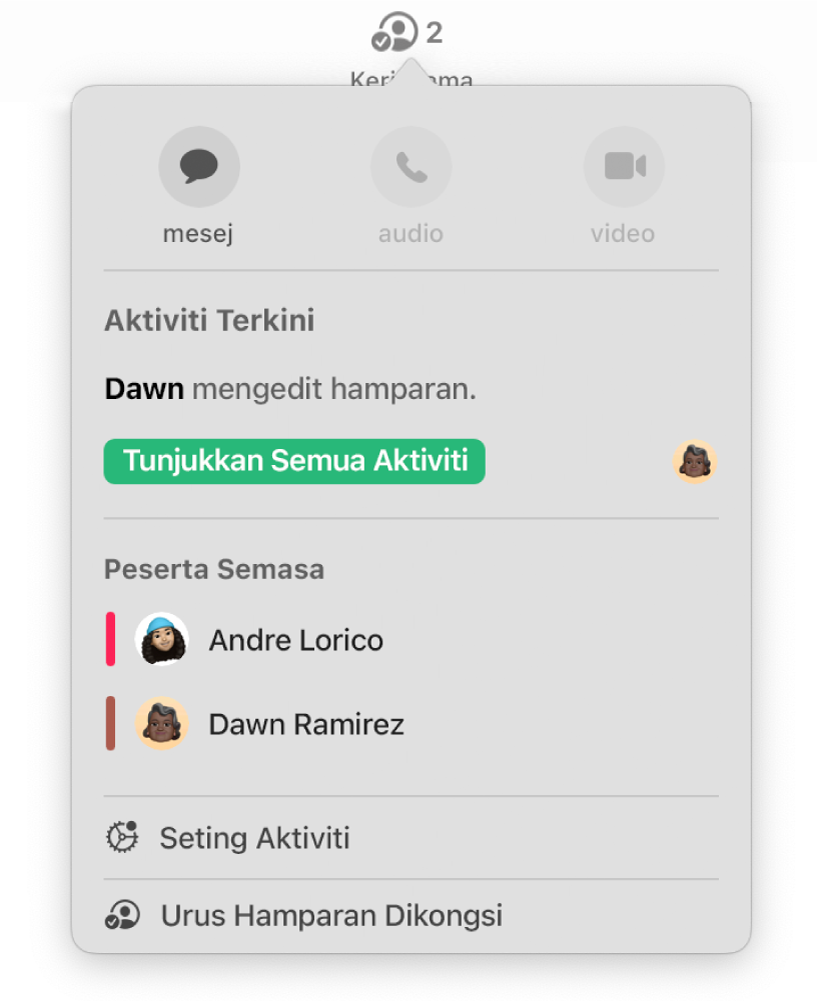
Bekerjasama dalam masa nyata
Jemput orang lain untuk bekerja dengan anda pada hamparan anda. Semua orang yang anda jemput boleh melihat perubahan semasa ia dibuat, tetapi anda mengawal orang yang boleh mengedit atau hanya melihat hamparan.
Panduan ini membantu anda bermula menggunakan Numbers 14.1 pada Mac anda. (Untuk melihat versi Numbers yang anda miliki, pilih Numbers > Perihal Numbers daripada menu Numbers di bahagian atas skrin anda.) Untuk meneroka Panduan Pengguna Numbers, klik Senarai Kandungan berhampiran bahagian atas halaman ini, atau masukkan perkataan atau frasa dalam medan carian. Jika anda memerlukan lebih bantuan, lawati tapak web Sokongan Numbers.
Numbers 14.1 untuk Mac memerlukan macOS 13 atau lebih baharu. Numbers tersedia dalam App Store dan memerlukan Apple ID untuk dimuat turun. Ciri tertakluk kepada perubahan dan sesetengah ciri mungkin memerlukan akses internet. Yuran dan syarat tambahan mungkin dikenakan
Panduan Pengguna Numbers untuk Mac
- Selamat Datang
- Baharu dalam Numbers 14.1
-
- Bermula dengan Numbers
- Pengenalan kepada imej, carta dan objek lain
- Cipta hamparan
- Buka atau tutup hamparan
- Peribadikan templat
- Gunakan helaian
- Buat asal atau buat semula perubahan
- Simpan hamparan anda
- Cari hamparan
- Padamkan hamparan
- Cetak hamparan
- Tukar latar belakang helaian
- Touch Bar untuk Numbers
-
- Gunakan iCloud dengan Numbers
- Import fail Excel atau teks
- Eksport ke Excel atau format fail lain
- Kurangkan saiz fail hamparan
- Simpan hamparan besar sebagai fail pakej
- Pulihkan versi lebih awal hamparan
- Alihkan hamparan
- Kunci hamparan
- Lindungi hamparan dengan kata laluan
- Cipta dan uruskan templat tersuai
- Hak Cipta